Łączenie/kontrolowanie komputerów przez sieć za pomocą KontrolPack

Kontroluj komputery w swojej sieci z łatwością dzięki KontrolPack. Łącz i zarządzaj komputerami z różnymi systemami operacyjnymi bez wysiłku.
AppImages są pomocne w systemie Linux. Dzięki nim użytkownicy mogą pobierać programy dla systemu Linux i uruchamiać je bez konieczności instalowania czegokolwiek. Jednak AppImages nie integrują się z systemem Linux, jak inne programy.
Jeśli używasz wielu AppImages na komputerze z systemem Linux, ale nie chcesz poświęcać czasu na ręczną konfigurację AppImage, utwórz ikonę skrótu i dodaj ją do menu, pokochasz AppImageLauncher.
Co to jest AppImageLauncher? Jest to aplikacja, która po zainstalowaniu może automatycznie wykryć, kiedy AppImage jest uruchamiany w systemie Linux, automatycznie utworzyć skrót i dodać go do folderu na komputerze. Oto, jak sprawić, by działał w systemie Linux.

Aplikacja AppImageLauncher nie jest niestety wstępnie instalowana w żadnym systemie operacyjnym Linux. Jednak program obsługuje szeroką gamę systemów operacyjnych Linux i jest łatwy do uruchomienia.
Aby rozpocząć instalację AppImageLauncher w systemie Linux, musisz otworzyć okno terminala na pulpicie. Możesz otworzyć okno terminala, naciskając Ctrl + Alt + T na klawiaturze. Lub wyszukaj „Terminal” w menu aplikacji.
Po otwarciu okna terminala można rozpocząć instalację. Korzystając z poniższych instrukcji, skonfiguruj AppImageLauncher na swoim komputerze.
Aby zainstalować AppImageLauncher na swoim komputerze, użyj wget polecenie, aby pobrać najnowszą wersję DEB , a następnie zainstaluj ją za pomocą apt install .
wget https://github.com/TheAssassin/AppImageLauncher/releases/download/v2.2.0/appimagelauncher_2.2.0-travis995.0f91801.bionic_amd64.deb sudo apt install ./appimagelauncher_2.2.0-travis995.0f91801.bionic_amd64.deb
Osoby korzystające z Debiana będą mogły skonfigurować AppImageLauncher za pomocą polecenia wget i polecenia instalacji dpkg . Pamiętaj, aby poprawić wszelkie zależności w systemie Debian Linux za pomocą poniższej komendy apt-get install -f .
wget https://github.com/TheAssassin/AppImageLauncher/releases/download/v2.2.0/appimagelauncher_2.2.0-travis995.0f91801.bionic_amd64.deb sudo dpkg -i https://github.com/TheAssassin/AppImageLauncher/releases/download/v2.2.0/appimagelauncher_2.2.0-travis995.0f91801.bionic_amd64.deb sudo apt-get install -f
Jeśli korzystasz z Arch Linux , nie będziesz mógł pobrać pakietu AppImageLauncher z GitHub projektu. Zamiast tego musisz zainstalować pomocnika Trizen AUR i skonfigurować go za pomocą polecenia trizen -S .
sudo pacman -S git base-devel git klon https://aur.archlinux.org/trizen.git cd trizen/ makepkg -sri trizen -S appimagelauncher
Jeśli chcesz zainstalować aplikację AppImageLauncher w Fedorze , musisz pobrać pakiet RPM i zainstalować go za pomocą polecenia instalacji dnf .
sudo dnf install https://github.com/TheAssassin/AppImageLauncher/releases/download/v2.2.0/appimagelauncher-2.2.0-travis995.0f91801.x86_64.rpm
Dostępny jest pakiet RPM dla użytkowników OpenSUSE. Aby działał na komputerze z systemem Linux, użyj polecenia wget download. Następnie, po pobraniu go do systemu OpenSUSE, będziesz mógł zainstalować go w swoim systemie za pomocą polecenia instalacji zypper .
wget https://github.com/TheAssassin/AppImageLauncher/releases/download/v2.2.0/appimagelauncher-2.2.0-travis995.0f91801.x86_64.rpm sudo zypper aplikacja instalacyjna imagelauncher-2.2.0-travis995.0f91801.x86_64.rpm
Aby skonfigurować AppImageLauncher, postępuj zgodnie z instrukcjami krok po kroku poniżej.
Krok 1: Otwórz menu aplikacji i uruchom „AppImageLauncher” za pomocą menu. Wybranie go w menu aplikacji uruchomi obszar ustawień AppImageLauncher.
Krok 2: Znajdź sekcję „Lokalizacja, w której chcesz przechowywać pliki AppImage, aby ułatwić zarządzanie nimi”. Zmień go na inny folder, jeśli tak chcesz; w przeciwnym razie pozostaw to jako domyślne.
Krok 3: Wybierz zakładkę „appimagelauncherd”. Następnie zaznacz pole „Automatycznie uruchom demona automatycznej integracji”. Zapewni to, że dameon AppImageLauncher zawsze będzie działał w tle, gotowy do integracji dowolnych AppImages, które zdecydujesz się uruchomić.
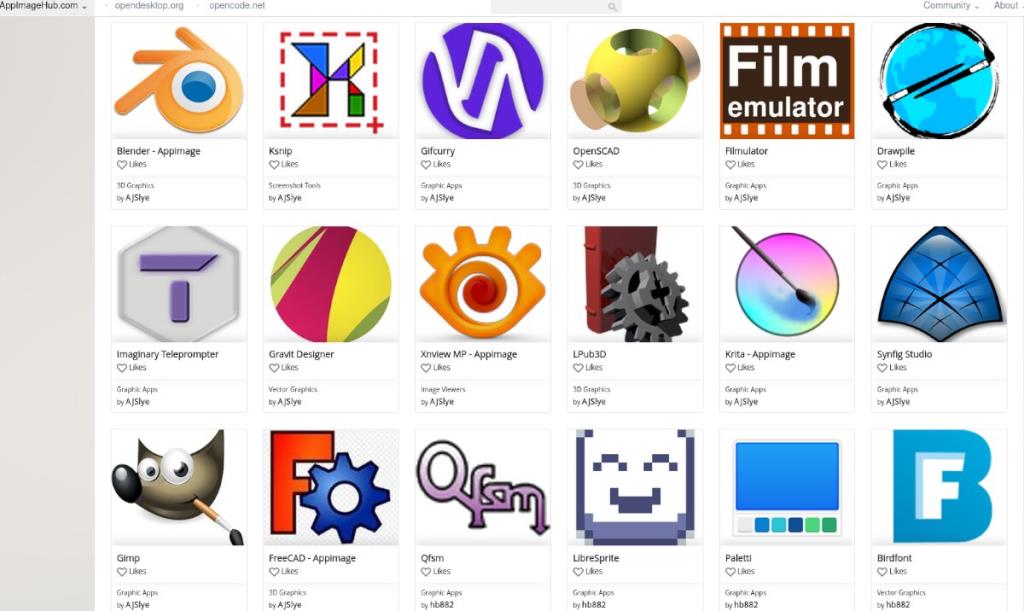
AppImages można znaleźć wszędzie w Internecie, ale najlepszym miejscem do ich uzyskania jest AppImageHub. Oto jak go użyć do pobrania AppImages.
Krok 1: Udaj się na AppImageHub.com . Tam przewiń w dół do sekcji kategorii. Istnieje wiele kategorii, w tym audio, edukacja, gry itp.
Krok 2: Po wybraniu kategorii zostanie wyświetlona lista AppImages dla tej kategorii. Przejrzyj listę i wybierz AppImage, który chcesz zainstalować na swoim komputerze.
Krok 3: Wybierz przycisk „Pliki”. Wybranie „Pliki” pokaże dostępne pliki do pobrania. Następnie kliknij myszą AppImage w obszarze „Pliki”.
Krok 4: Wybierz przycisk pobierania, aby pobrać AppImage na swój komputer. Pobieranie nie powinno trwać długo, ponieważ obrazy AppImages nie są tak duże.
Po zakończeniu procesu uruchom folder „Pobrane” w Menedżerze plików systemu Linux.
Instalowanie AppImages za pomocą AppImageLauncher jest zapierające dech w piersiach proste. Aby zainstalować dowolną aplikację, wykonaj następujące czynności.
Krok 1: Otwórz folder „Pobrane”, w którym pobierany jest AppImage.
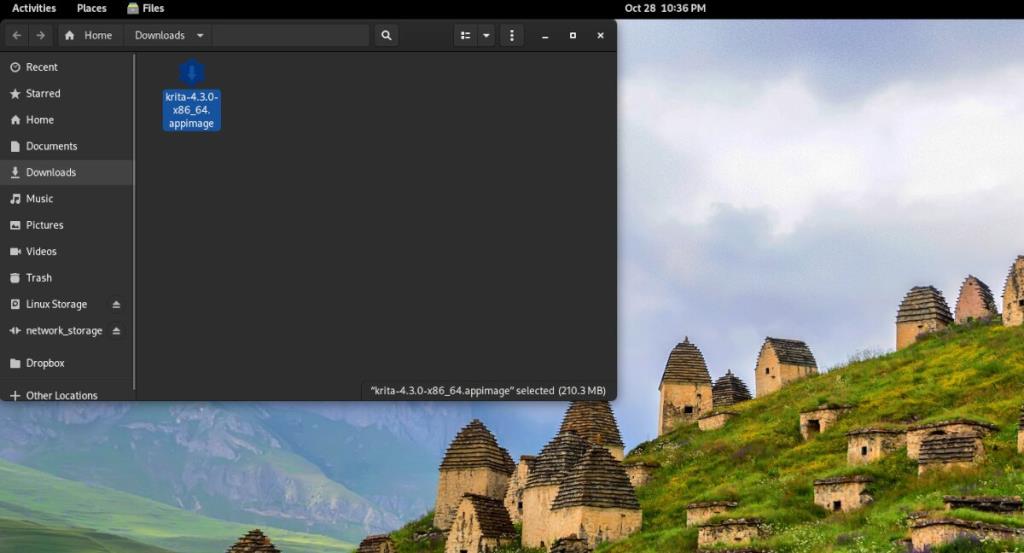
Krok 2: Kliknij prawym przyciskiem myszy AppImage za pomocą myszy, wybierz „Otwórz za pomocą” i wybierz „AppImageLauncher”.

Krok 3: Po otwarciu AppImage za pomocą AppImageLauncher pojawi się wyskakujące okienko. Wybierz przycisk „Zintegruj i uruchom”, aby zainstalować AppImage na komputerze z systemem Linux.
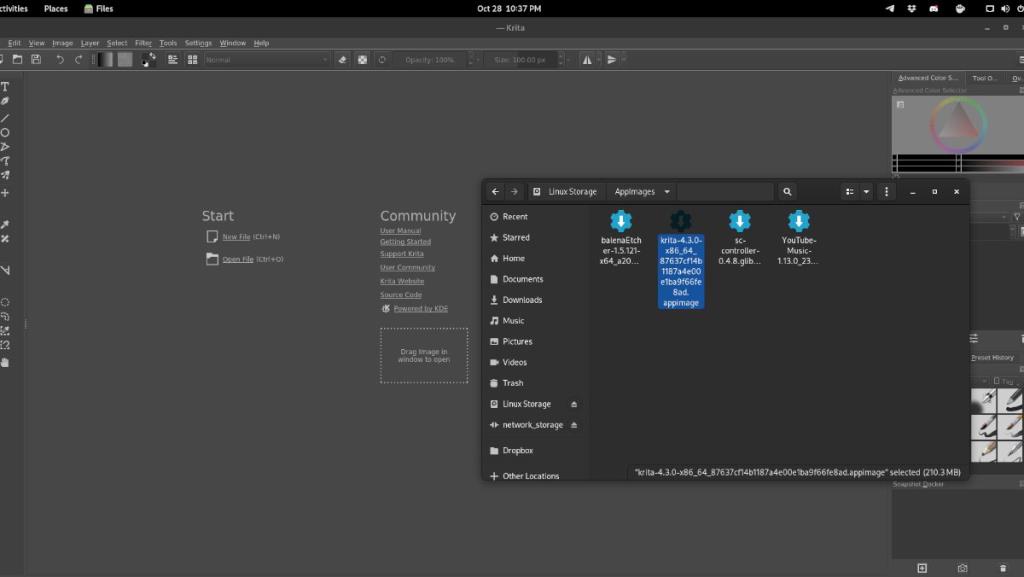
Kontroluj komputery w swojej sieci z łatwością dzięki KontrolPack. Łącz i zarządzaj komputerami z różnymi systemami operacyjnymi bez wysiłku.
Czy chcesz automatycznie wykonywać powtarzające się zadania? Zamiast klikać przycisk wiele razy ręcznie, czy nie byłoby lepiej, gdyby aplikacja…
iDownloade to wieloplatformowe narzędzie, które umożliwia użytkownikom pobieranie treści bez zabezpieczeń DRM z serwisu iPlayer BBC. Umożliwia pobieranie obu filmów w formacie .mov.
Funkcje programu Outlook 2010 omówiliśmy szczegółowo, ale ponieważ nie zostanie on wydany przed czerwcem 2010 r., czas przyjrzeć się bliżej programowi Thunderbird 3.
Od czasu do czasu każdy potrzebuje przerwy. Jeśli szukasz ciekawej gry, wypróbuj Flight Gear. To darmowa, wieloplatformowa gra typu open source.
MP3 Diags to najlepsze narzędzie do rozwiązywania problemów w Twojej kolekcji audio. Potrafi poprawnie oznaczyć pliki mp3, dodać brakujące okładki albumów i naprawić VBR.
Podobnie jak Google Wave, Google Voice wzbudził spore zainteresowanie na całym świecie. Google dąży do zmiany sposobu, w jaki się komunikujemy, a ponieważ staje się coraz bardziej
Istnieje wiele narzędzi, które pozwalają użytkownikom serwisu Flickr pobierać zdjęcia w wysokiej jakości, ale czy istnieje sposób na pobranie ulubionych z serwisu Flickr? Niedawno…
Czym jest samplowanie? Według Wikipedii „jest to akt pobrania fragmentu lub próbki jednego nagrania dźwiękowego i ponownego wykorzystania go jako instrumentu lub
Google Sites to usługa Google, która pozwala użytkownikom hostować witrynę na serwerze Google. Jest jednak jeden problem: nie ma wbudowanej opcji tworzenia kopii zapasowej.



![Pobierz symulator lotu FlightGear za darmo [Baw się dobrze] Pobierz symulator lotu FlightGear za darmo [Baw się dobrze]](https://tips.webtech360.com/resources8/r252/image-7634-0829093738400.jpg)




